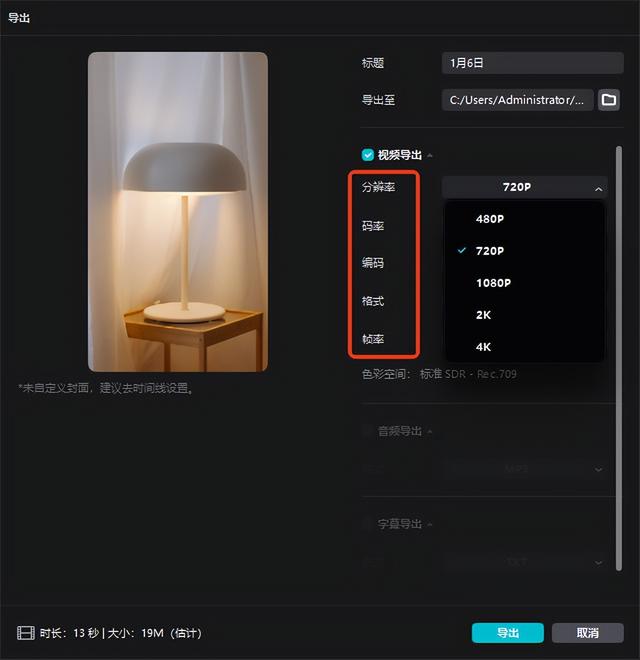在日常的视频处理中,我们经常会遇到需要对 MP4 视频进行压缩的情况。无论是为了节省存储空间,便于在网络上快速传输,还是满足特定平台对视频文件大小的限制,掌握有效的 MP4 压缩方法都至关重要。本文分享5个可以一键压缩MP4视频的方法,让你轻松压缩多个视频,快速搞定!
1、迅捷视频转换器一款很实用的视频处理工具,支持视频转换、视频压缩、视频转文件等功能,可以用来压缩MP4视频,软件不仅可以显著减小视频文件大小,还能保持画质清晰,同时还支持批量压缩,节省时间与空间,是视频编辑爱好者的优选助手。
打开软件,选择首页的【视频压缩】,导入视频文件。
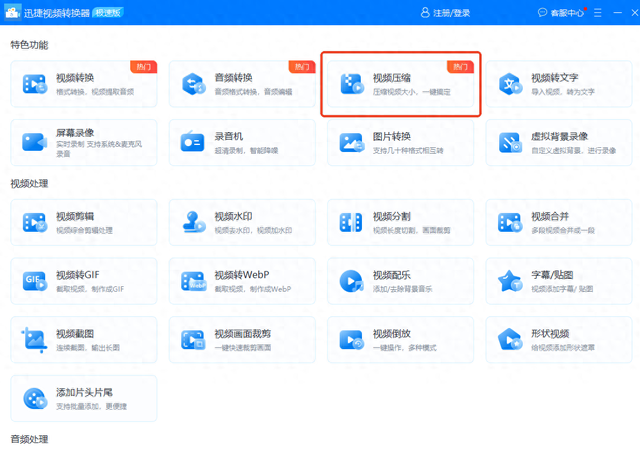
软件利用通过自定义调整压缩率的方式压缩视频添加。点击滑块,通过移动滑块就能压缩视频的体积,滑块往左则视频体积较小,视频画质教普通;滑块往右,则视频体积较大,画质更清晰,大家可以根据需求任意选择。
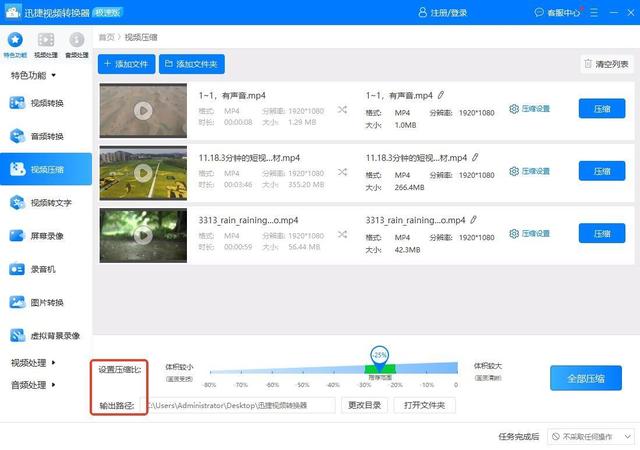
随后点击【全部压缩】就能得到压缩成功的视频了,压缩后的视频画质清晰,可以直接打开并使用。
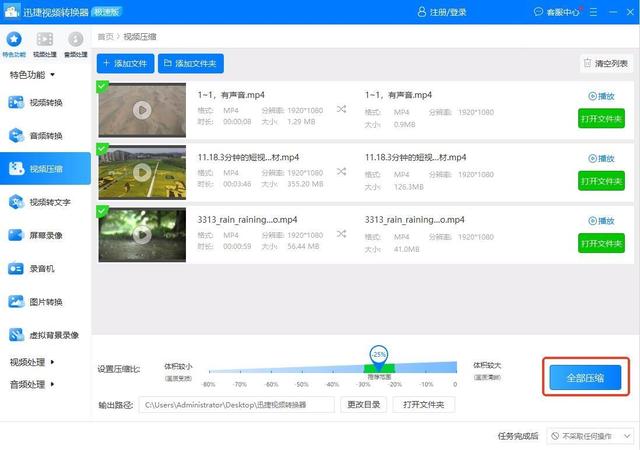 2、pr
2、pr一款专业的视频编辑软件,提供了视频压缩的功能,可以通过调整视频的分辨率、帧率等参数来压缩视频的体积,可以根据用户的需求来减小视频文件大小,一次可以压缩一个视频文件。
打开软件,导入视频,点击【文件】-【导出】-【媒体】。
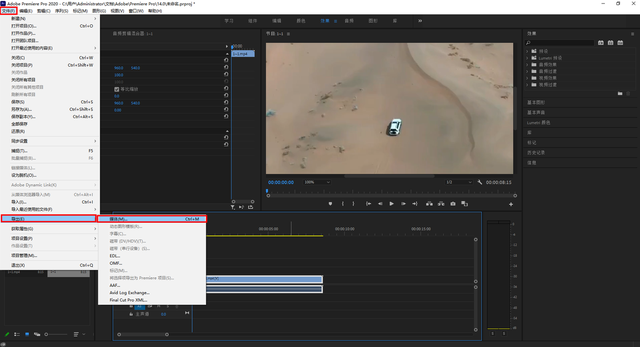
在导出设置界面中找到【目标比特率】,移动滑块来调整视频的大小,在移动滑块的同时下面会实时显示视频大小,完成后导出视频即可。
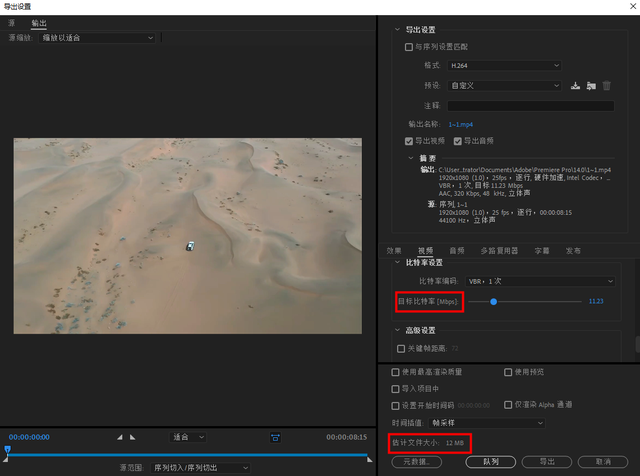 3、手机相册
3、手机相册手机相册也可以用来压缩MP4视频,一次可以压缩一个视频文件,通过更改视频的分辨率来压缩视频,操作不难,适合对压缩要求不要的朋友使用。
进入相册找到视频,点击【更多】-【视频压缩】,可以根据需要选择压缩后的视频分辨率,例如1080P、720P等,并且会显示压缩后的视频大小,点击对应的视频分辨率后就能自动压缩视频。
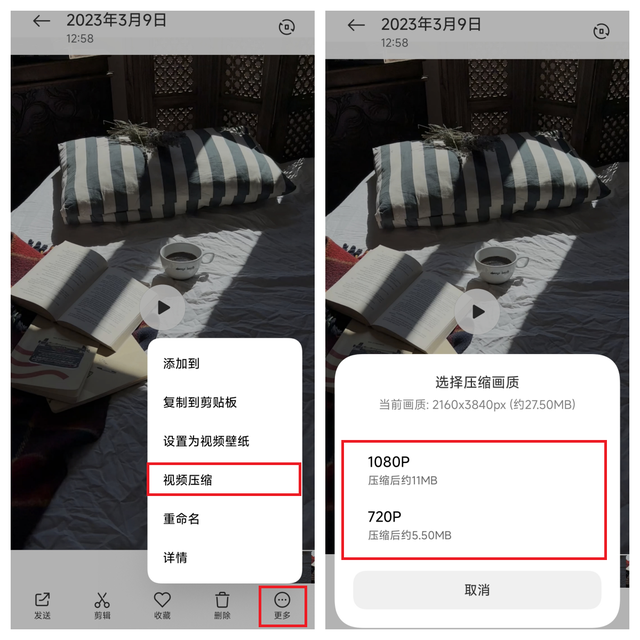 4、迅捷视频转换器在线网站
4、迅捷视频转换器在线网站一个提供多功能视频格式转换服务的平台,支持包括MP4、AVI、FLV等多种格式的视频在线压缩,可以轻松的将视频压缩至需要的大小,以适应不同的播放设备或编辑需求。
打开网站,点击【在线压缩】,点击并上传需要压缩的视频文件。
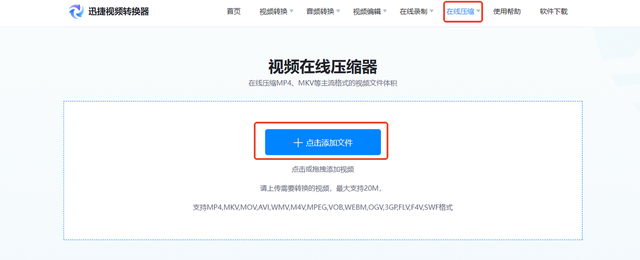
设置压缩类型和输出格式,然后点击【开始压缩】。
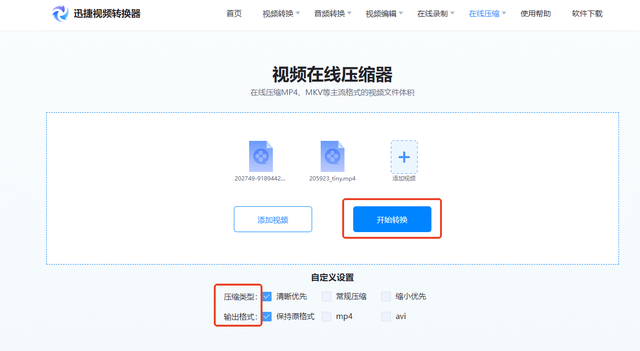
稍等一会就能得到压缩成功的视频了,点击【立即下载】即可。
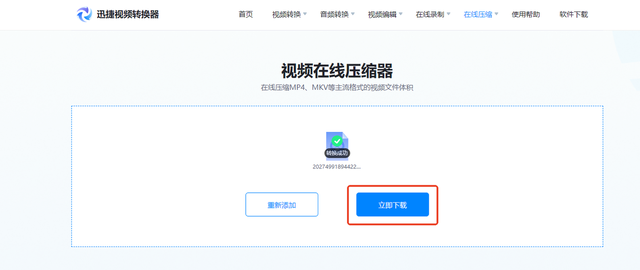 5、剪映
5、剪映一款功能丰富的视频编辑软件,不仅可以用来剪辑视频与添加特效,还可以对视频进行压缩,导入MP4视频后,可以快速压缩视频,以便于分享与存储,一次可以压缩一个视频。
进入软件,导入视频后点击【导出】。
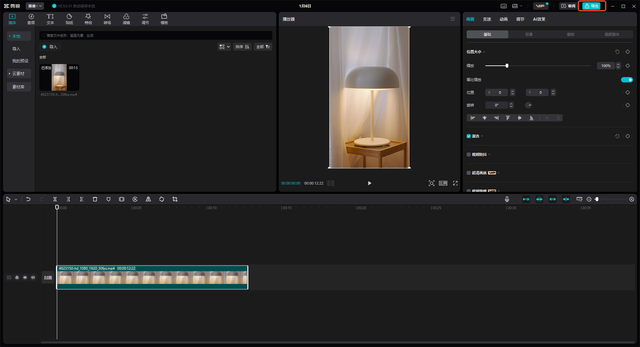
在导出界面中,设置分辨率、码率、帧率等参数,最后点击【导出】即可。